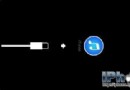蘋果iOS 5系統重點功能詳解

蘋果iOS 5
在6月的WWDC 2011開發者大會上,蘋果並沒有像往年那樣發布新一代iPhone手機,而是將大部分時間花在了iOS 5和iCould的介紹上。蘋果為iOS 5設計的廣告詞是“將iOS帶入全新境界”,喬布斯親自上台就可以見其重要程度。相比舊版,它的變化雖稱不上翻天覆地,但一些全新的功能相當吸引眼球,我們也能從中看出一些智能移動終端的未來趨勢。
北京時間10月13日凌晨,在發布四個月之後,iOS 5正式版終於上線。新浪數碼為您品評它帶來的所有變化,看看是否將真的是一個“全新境界”。
在介紹iOS 5,我們先來簡述一下它的重要變化。蘋果稱本次更新增加了200多個新功能,包括:
• 通知
◦ 從任意屏幕的頂部向下推送,即可在“通知中心”集中查看所有通知。
◦ 新收到的通知會短時間顯示在屏幕頂部
◦ 可從鎖定的屏幕查看通知
◦ 將通知應用程序圖標從鎖定的屏幕的左側滑到右側,即可直接前往該應用程序
• iMessage
◦ 可與其他5位iOS 5用戶收發不限量的文本信息、照片信息和視頻信息。
◦ 可查閱送達回執和已讀回執來跟蹤信息的狀態
◦ 群發信息和安全加密
◦ 可在蜂窩網絡和Wi-Fi中使用*
• 報刊雜志
◦ 在“主屏幕”上自動整理訂閱的報紙雜志
◦ 顯示最新一期報紙雜志的封面
◦ 在後台下載新一期報紙雜志
• 用“提醒事項”來管理待辦事項
◦ 與 iCloud、iCal和Outlook同步
◦ 在您離開或到達某一個位置時發送基於位置的提醒(適用於 iPhone 4S 和 iPhone 4)
• 內建對Twitter的支持
◦ 只需在“設置”中登錄一次,就可直接從“相機”、“照片”、“地圖”、Safari 和YouTube 發送推特信息
◦ 可將位置信息添加到任何推特信息中
◦ 在“通訊錄”中顯示Twitter個人資料中的圖片和用戶名
• 增強了配備相機的設備中的相機功能
◦ iPhone 4S、iPhone 4、iPhone 3GS 和 iPod touch(第四代)處於睡眠狀態時,連按兩次主屏幕按鈕,即可快速調用相機
◦ 可使用調高音量的按鈕來進行拍攝
◦ 拍照時可選用網格線來提供坐標參考
◦ 在預覽屏幕上捏合或張開手指可縮放圖像
◦ 可推送預覽屏幕來查看相機膠卷中的照片
◦ 輕按一下並按住可鎖定聚焦和曝光,iPad 2 和 iPod touch(第四代)僅支持鎖定曝光
• 增強了配備相機的設備中的照片功能
◦ 裁減與旋轉
◦ 移除照片紅眼
◦ 輕按一下即可改善照片
◦ 將照片整理成相簿
• 增強了 Mail 功能
◦ 可將郵件的文本格式設置為粗體或斜體,或者給文本添加下劃線
◦ 可控制縮進級別
◦ 可拖移地址欄中的名字以重新排列
◦ 將郵件標記為有旗標
◦ 同時將大量郵件標記為旗標、已讀或未讀
◦ 自定郵件的提醒聲音
◦ S/MIME(安全多用途網際郵件擴充協議)
• 改進了日歷功能
◦ iPad上的年視圖,和iPhone與iPod touch上新的周視圖
◦ 輕按一下即可創建事件
◦ 查看與添加事件附件
• 增強了 Game Center 功能
◦ 可將您的個人照片用於您的 Game Center 帳戶
◦ 對比您與朋友的總體成就得分
◦ 通過交友推薦和朋友的朋友在 Game Center 結交新朋友
◦ 通過自定的游戲推薦來發現新游戲
• iPad 2 和 iPhone 4S 上新增“AirPlay 鏡像”功能
• 適用於 iPad 的多任務手勢
◦ 四指或五指捏合來前往“主屏幕”
◦ 向上推送來顯示多任務欄
◦ 左右推送來切換應用程序
• 使用“設置助理”直接在設備上進行設置、激活和配置
• 無需連線電腦共享網絡,即可以無線方式更新軟件
• 支持 iCloud
◦ iTunes雲服務
◦ 照片流
◦ 文檔雲服務
◦ 可自動下載應用程序和圖書,並保留購買歷史記錄
◦ 備份
◦ 通訊錄、日歷和郵件
◦ 查找我的iPhone
• 重新設計了 iPad 上的“音樂”應用程序
• 每小時天氣預報
• 實時股票報價
• 無線同步到 iTunes
• 改善了鍵盤功能
◦ 可拆分iPad鍵盤
◦ 提高了自動改正的准確性
◦ 改進了中文和日文的輸入法
◦ 新的表情符號鍵盤
◦ 新增用戶詞典,可用於自動改正
◦ 可選擇為常用字詞創建可擴展的鍵盤輸入碼
• 增強了輔助功能
◦ 在iPhone 4S和iPhone 4上,可選擇在接收來電或收到提醒時閃爍 LED
◦ 可在iPhone上自定來電的振動模式
◦ 增加了新的界面,方便有行動障礙的用戶通過專用的輸入設備來使用 iOS
◦ 可朗讀選定的文本內容
◦ 自定VoiceOver的元素標簽
• 增強了 Exchange ActiveSync
◦ 無線同步任務
◦ 將郵件標記為有旗標、已讀或未讀
◦ 加強了離線支持
◦ 存儲來自GAL服務的新聯系人信息
• 新增1,500 多個開發人員API
• 錯誤修復
下面,我們著重介紹iOS 5的重要特征:
蘋果iOS 5系統新功能使用全方位解析(含37項新功能的圖文說明)
下一頁更精彩
iOS激活:
在iOS 5時代,一台新的iOS設備開箱後再也不用找遍地電腦連接iTuens激活才能開始使用了,蘋果稱之為“PC-Free”。以iPhone為例,升級到 iOS 5之後開機,拖動橫條即可進行激活,但是仍有一個限制——必須連接無線局域網,激活過程中會提示用戶從iCloud還是從電腦的iTunes上恢復備份,以及創建Apple ID(可以跳過),
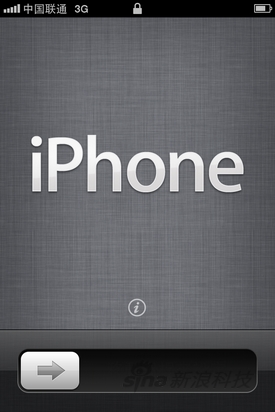
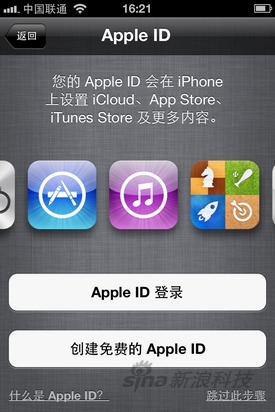
PC-Free
激活的最後是iCloud雲備份的開關,關於iCloud我們在後面的文章裡詳細介紹,其實iCloud也是“PC-Free”的一部分。
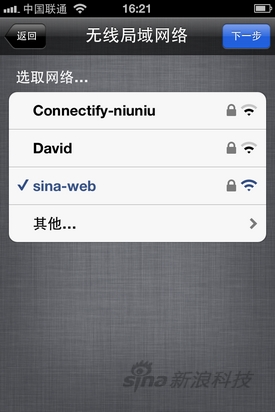

使用iCloud
另外,在iOS 5時代,用戶通過手機即可下載新的更新包,而不用重新把固件全部在電腦上完成再連接電腦進行升級。
下一頁更精彩
通知中心
通知中心是iOS 5相對於舊版本的巨大改變之一。
在任何界面下(包括全屏游戲沒有狀態欄時),用手指從屏幕頂端向下滑動就能調出通知中心。盡管不少人都認為這是從Android的通知系統汲取的靈感。從實際實用角度來看,它一如既往的繼承了iOS優秀的使用體驗。
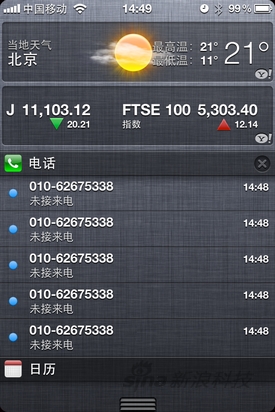
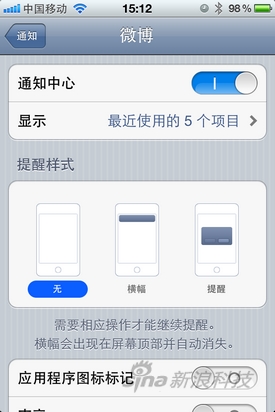
通知中心
有了通知中心,我們再不用去擔心找不到那條被意外忽略的通知信息。這裡顯示的內容包括常規的短信、未接來電、日歷、提醒事項、Game Center以及來自各種第三方應用的提醒。
提醒樣式可以設置手動或按時間排序,位置可選屏幕上方、中央、或不顯示。所有推送應用都支持,並且可以分別設置。
在鎖屏時收到的通知會顯示在屏幕中央,用手指按住圖標向右滑動即可讀取該信息。在全屏操作(例如游戲時),通知會顯示在應用上方,輕點即可做出回應。
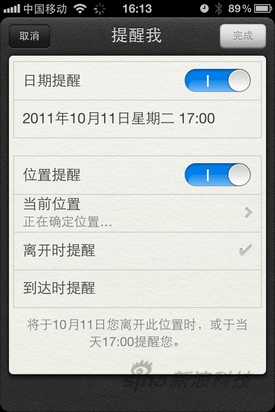
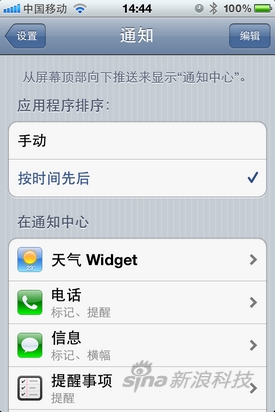
通知中心設置
在通知中心,點一下“×”就可以將同一類通知清除掉(比如一大堆未接來電),不過它仍會在電話圖標中顯示。
下一頁更精彩
iMessage
Facetime曾讓人興奮不已,它讓人們不再需要運營商就可以進行免費的視頻通話;iMessage則是又一項令人驚喜的功能,它讓使用者通過供數據網絡即可進行免費的短信聯系。
iMessage好比是一個內置在系統中的飛信。只不過飛信必須是兩個移動號碼間才能使用,iMessage則限於iOS 5設備才可以。——蘋果在用這種方式擴大並黏住自己的用戶群。
蘋果將iMessage直接內置在信息中,在使用時,除了頂端一條不明顯的iMessage標注和藍色的氣泡對話框,我們看不出它與短信有多大區別。它脫離了傳統的短信方式,可以借助Wifi或3G數據網絡來直接聯系,發送的內容可以是文字、圖片、通信錄和位置信息,並且支持多人群聊。
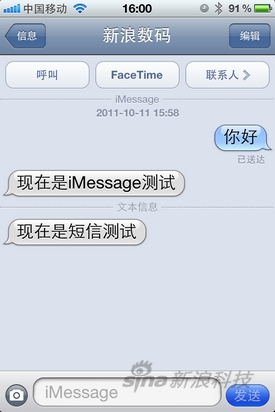

iMessage對話界面
使用發送回執和已讀回執,你可以看到對方正在輸入。另外,你還可以在一部iOS設備上發起一段對話,然後在另一部設備上繼續。
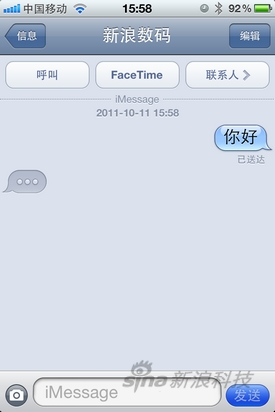
iMessage對話界面
iMessage是需要激活的,之後可選擇“在被叫方顯示的本機地址”是Apple ID還是手機號。但有一點需要注意,如果激活之後換了SIM卡,iMessage功能不會關閉,對方收到的短信將顯示你的Apple ID。而iPad則只能使用郵箱帳號來作為本機地址。
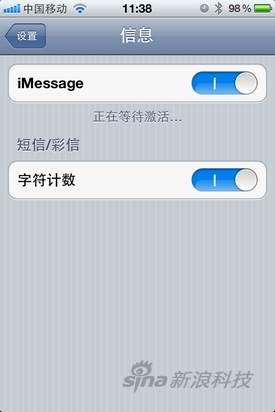
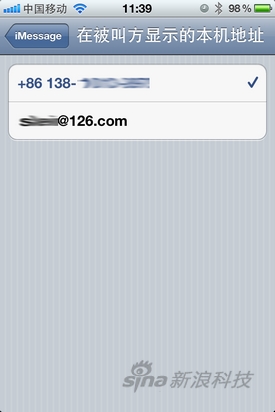
iMessage激活界面
根據蘋果官方介紹,沒有網絡,iMessage會通過短信將信息發過來。新浪數碼測試,在網絡狀況良好的情況下,兩部設備通過iMessage聯系基本沒有延遲。而信號不好時,iMessage偶爾出現一直顯示“正在發送”卻發不出去的情況。
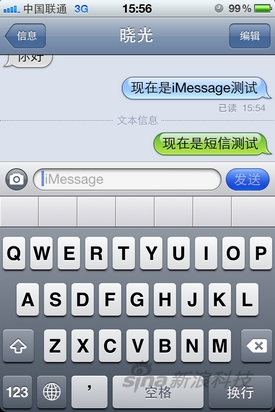
iMessage對話界面
新浪數碼還測試了一種極端情況:兩部正在通過iMessage聊天的手機,突然關掉其中一部的數據連接,則會產生丟信息暫時收不到的情況。
下一頁更精彩
提醒事項
各個智能平台最不缺的就是日程提醒類軟件,不過以往這類軟件的思路都在“如何在精確的時間用別出心裁的方式提醒”。
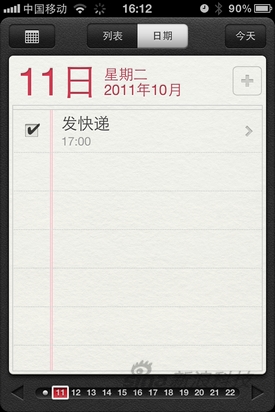
提醒事項
在iOS 5上,提醒事項除了常規的日期提醒,還多出了一個“位置提醒”功能,這個不難理解,設定好之後,到達或離開某個位置即可觸發提醒事項。例如到公司立刻提醒給某人發一封郵件等等。
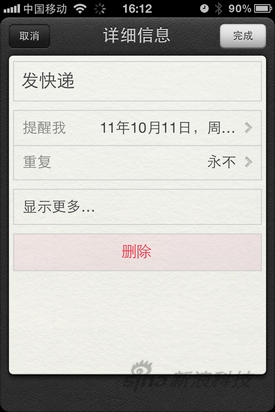
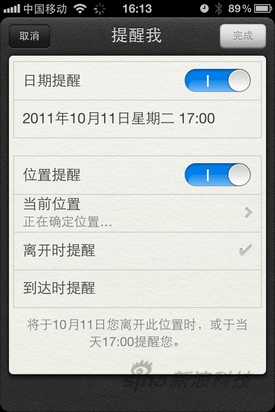
位置提醒
提醒事項兼容iCal、Outlook和iCloud,在一台iOS設備上做出的更改,會自動同步在本人其他的設備和日歷上。
下一頁更精彩
輔助功能中的AssistiveTouch
這個功能打開後,在iPhone的界面上會浮現出一個小方塊,點擊它會彈出四個功能菜單。這個小方塊可以隨著不同程序的開啟和關閉在屏幕四周的八個位置自由移動,避免“礙事”的情況,也可以手動調節。
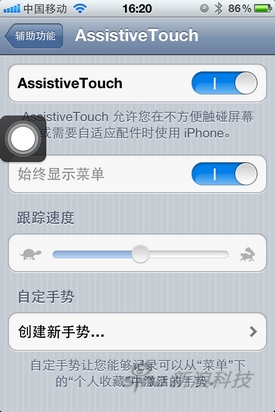
AssistiveTouch設置
我們先從最簡單的說起,最下面的“主屏幕”我們無需贅述,蘋果終於在系統中內置了一個虛擬home鍵,並且它還支持雙擊彈出多任務欄。有了它,那些糾結於home鍵易損壞又不能越獄的朋友們終於可以解脫了。
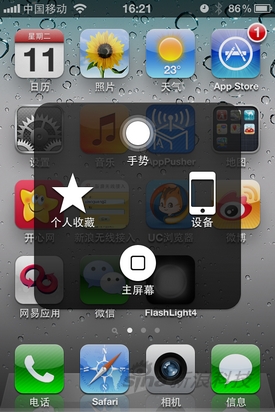
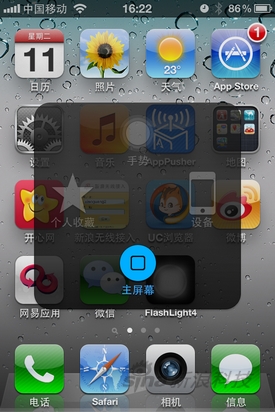
AssistiveTouch功能界面
左側的“設備”也不難理解點擊後會出現在屏幕上浮現出一組功能按鍵,有了它們,用戶無須再使用機身左側的就能調節音量,或者鎖定屏幕等。
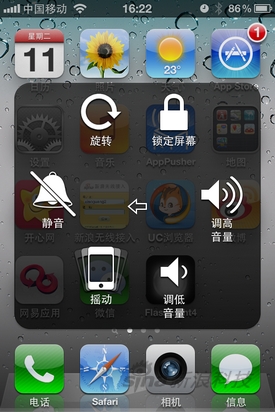
AssistiveTouch功能界面
AssistiveTouch前兩個功能都是關於實體鍵向虛擬件轉換的,下面這兩個功能都與多點控制有關。
最上面的“手勢”,是讓用戶用一根手指達到多個手指滑點屏幕的效果,點擊一下,會有多個手指的觸點出現在屏幕上,你只需要用一根手指就可以進行原來需要多個手指的操作。
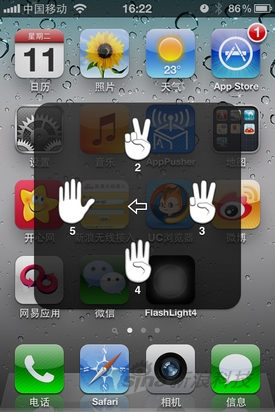
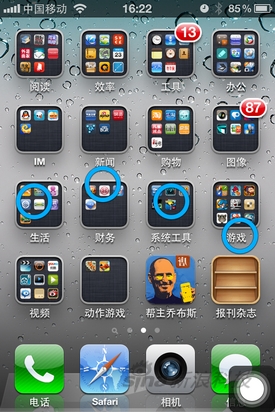
AssistiveTouch手勢界面
最右側的“個人收藏”實際是上面手勢功能的擴展,它允許用戶事先錄制好一個動作,然後用一根手指點一下屏幕就能實現(比如玩游戲時可以很快的放大招)。


AssistiveTouch個人收藏
AssistiveTouch功能是歸在輔助功能裡,新浪數碼認為,一般情況下,最後這兩個功能對用戶來說用處並不太大,它們或許只屬於部分有障礙的人士使用。
下一頁更精彩
Safari
iOS 5的Safari浏覽器有一些小小的改進,這裡說的“小”是與其他功能相比。其中一項是閱讀列表,從這個角度看,它有點像RSS,沒錯,蘋果意識到,盡管 iPhone 4S有足夠的能力讀取一個像新浪首頁這麼大並且復雜的頁面,但顯然頁面廣告等雜亂信息干擾人們的閱讀,過於復雜的頁面讓小屏幕上視覺效果非常難受。
這時候,多數人想到的是RSS訂閱或客戶端,而蘋果使用的方式是“閱讀器”。
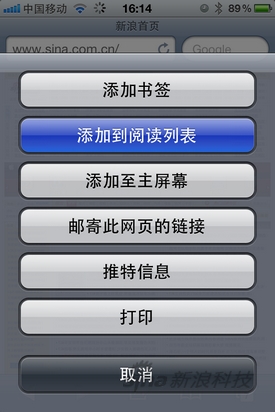
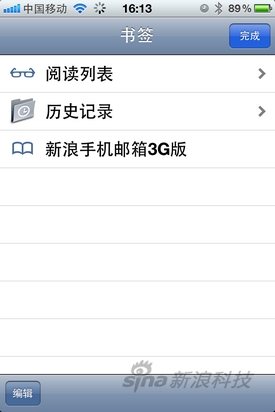
閱讀列表
閱讀列表的作用有兩個:1.將頁面收藏在雲端,2.將復雜頁面變得簡單的工具,打開一個頁面,地址欄左右側會出現“閱讀器”按鈕,點下去,此頁面會重新加載,用戶在看到的是一個去掉渲染、簡單至極的頁面,只有內容,沒有其他干擾。
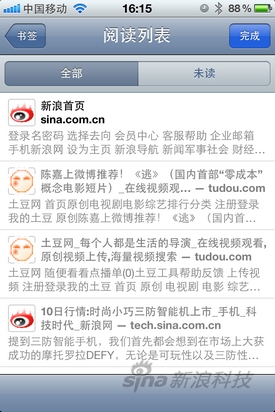
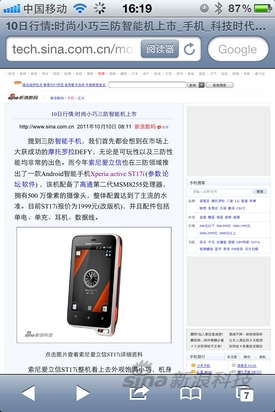

閱讀列表
嚴格來說,這個功能與UC浏覽器有些不謀而合,不過閱讀列表分為已讀和未讀兩個欄,這讓它變得更像一個簡化版的RSS訂閱器。但不得不說,Safari閱讀列表的這種“去渲染”的能力比較一般,我們試圖用它處理新浪首頁,但未見效果。
下一頁更精彩
郵件功能:
在郵件功能上,iOS 5進行了不少的優化,可將郵件的文本格式設置為粗體或斜體,或者給文本添加下劃線、控制縮進級別、拖移地址欄中的名字以重新排列、將郵件標記為有旗標,同時將大量郵件標記為旗標、已讀或未讀,另外郵件發送和接收的聲音也可以自行更改了。
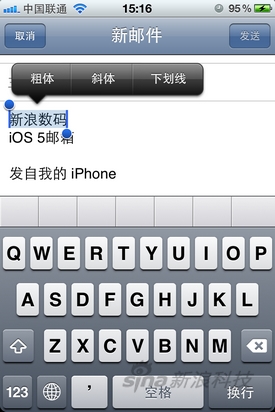
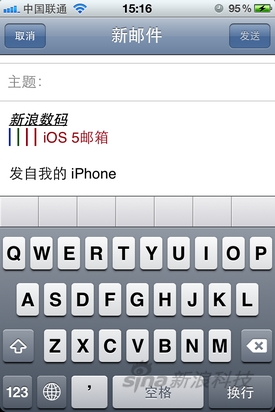
郵件編輯界面
下一頁更精彩
GameCenter:
在iOS 5上,Game Center的成就系統有了變化:將原來的單個成就累計方法改進為成就點數的累計啊,這樣可以使得成就顯示結果更大,更方便進行大基數用戶下的全球排名。用戶也可以自己定義Game Center頭像。
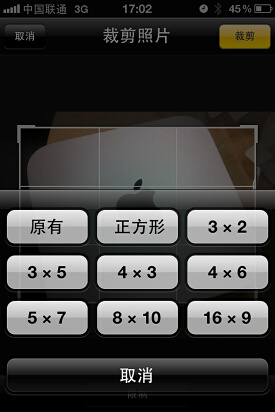
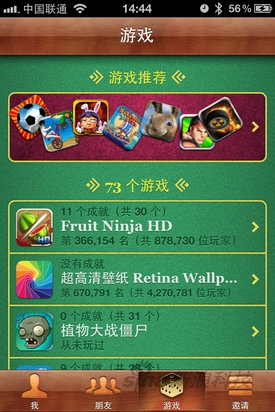
Game Center
下一頁更精彩
多任務手勢:
針對iPad,iOS 5包含了幾種新手勢,使用四指或五指向上輕掃,可顯示多任務處理欄,雙指合攏即可返回主屏幕,向左或向右輕掃即可在不同應用軟件間切換。不過在之前測試時,這些手勢和一些多點觸摸的應用或游戲比如水果忍者會有沖突,玩游戲時經常會調出程序切換,通過升級應用應該能解決。
拍照
iOS 5在拍照方面帶來的改變實用且注重細節。
1、拍照界面增加“選項”,可設置網格和HDR的開啟和關閉;
2、通過手指長按屏幕可根據觸摸點可進行曝光及對焦鎖定;
3、音量“+”鍵可作為拍照快捷鍵,原裝線控同樣有效;
4、變焦可通過雙指合攏、張開實現,操作與圖片放大縮小一致;
5、鎖屏狀態下,通過雙擊HOME鍵可快速進入拍照狀態,拍攝完畢後仍舊返回鎖屏狀態;
6、拍照狀態下向左滑動屏幕可進入相冊;


新增網格/向左滑動可進入相冊

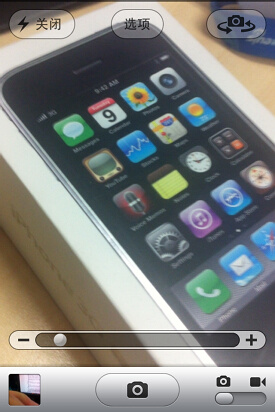
新增曝光對焦鎖定 / 雙指縮放變焦
下一頁更精彩
照片編輯
iOS 5內建圖片編輯功能,提供旋轉、剪裁、自動增強效果、消除紅眼等功能,但修改後的照片不支持另存為,會在原有照片上覆蓋。
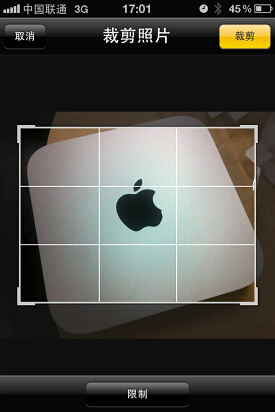
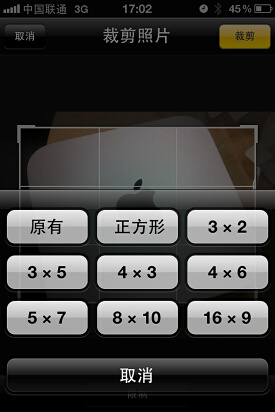
照片剪裁
剪裁除了可以通過拖拽控制圖像范圍和比例,還提供了諸如1:1、3:2、5:3及16:9等多種固定比例,方便應用於不同設備全屏顯示。
下一頁更精彩
創建相冊
此外iOS 5支持新建圖集,在相冊狀態下編輯,通過多選照片可分類照片至不同相簿。而在照片浏覽中,有個小變化,以往的下一張和上一張剪頭消失,僅可通過滑動屏幕切換圖片。
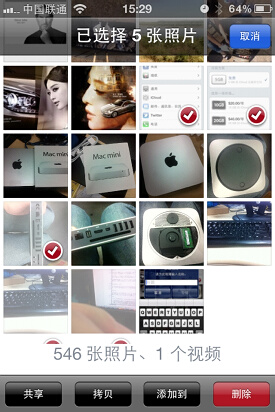
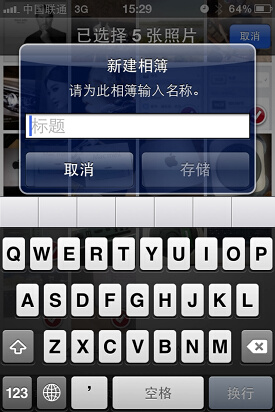
新增相冊功能
下一頁更精彩
iCloud
蘋果此前的雲服務產品MobileMe,可以提供同步用戶郵件、通訊錄、日歷、書簽、備忘錄,並提供查找我的iPhone遠程控制功能(iOS 4.2發布後,該功能免費開放),但是需要每年支付99美元的費用。
此次隨著iOS 5同時推出新一代雲服務iCloud,不僅將此前MobileMe的功能整合,更增加了雲備份。免費提供5GB雲空間,可選擇升級至15GB、25GB、55GB,這也需要每年分別付出20美元、40美元和100美元。
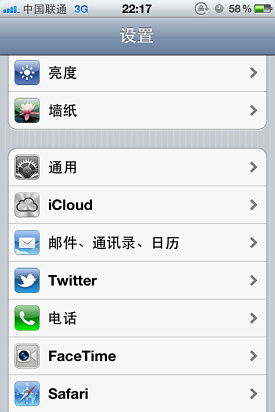
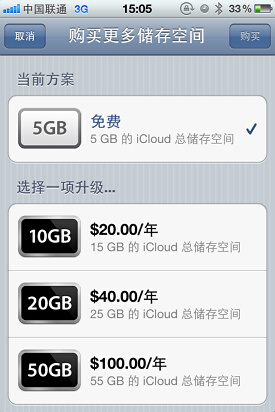
iCloud空間升級費用
下一頁更精彩
雲備份
在iPhone充電且接入WiFi時,自動備份照片、賬戶、文稿(Keynote、Numbers和Pages)、應用數據以及相關設置,換句話說以前通過數據線在iTunes裡備份(Backup)的操作,這回移到了雲端。
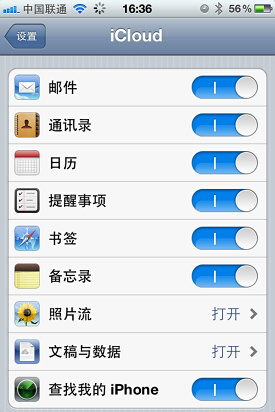
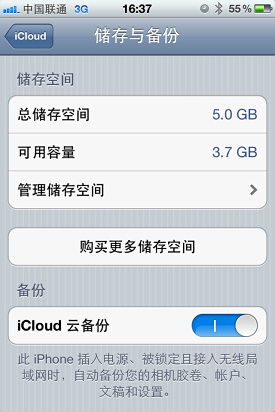
iCloud同步設置
需要指出的是,雲備份並不會將下載的所有應用程序重新上傳至雲端服務器,而是將軟件的進度及個人資料上傳,應用程序主體會在App Store的“已購項目”中體現,需自行下載。
已購項目羅列以往該賬號購買的所有應用程序,授權同一賬號在其他iOS設備中下載。並提供該設備已安裝及未安裝提示,未安裝即為雲端標識,表示已購買卻未在本機上下載的應用。
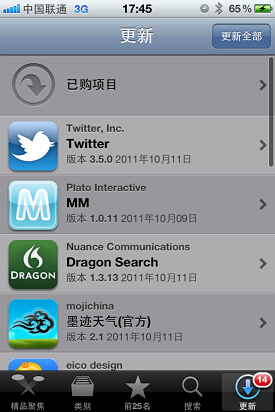
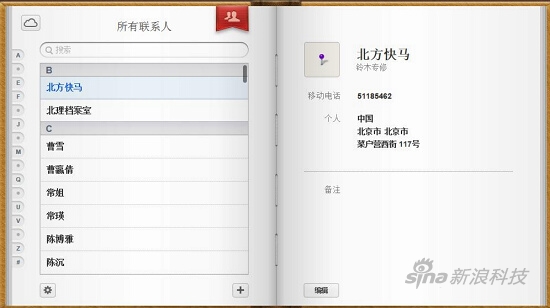
App Store新增“已購項目”
所以用戶購買的應用軟件、電子書以及照片流都不會計入免費儲存空間。但是也有例外,如新版“高德導航”將應用程序本身和地圖數據拆分,導致 iCloud將自動備份高達2GB左右的地圖數據。還有第三方播放器,通過iTunes添加的視頻文件同樣會默認備份,需用戶自行關閉控制雲存儲空間。
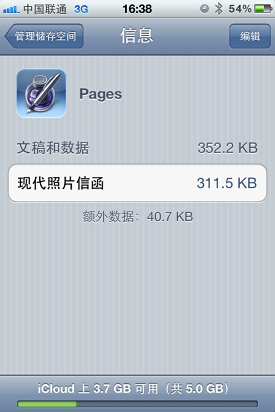
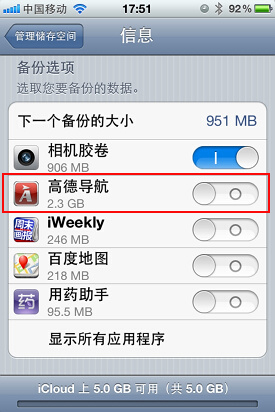
雲備份目錄:第三方軟件數據需謹慎備份
下一頁更精彩
照片流
照片流可以理解為Gallery的升級版,通過手機終端將照片自動上傳至服務器,但是需要在接入WiFi的環境下才會起效,這也避免了高分辨率照片帶來的過高數據流量。
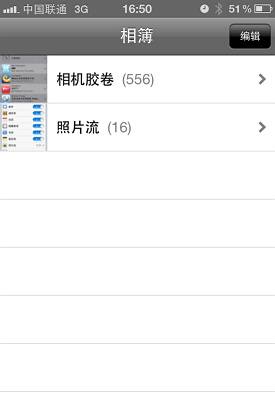
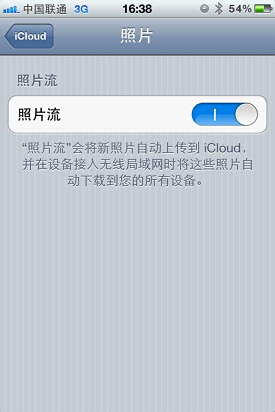
同步上傳的照片流
而在其他iOS 5設備中,綁定相同的Apple ID、開啟照片流且接入無線網絡,會即時下載照片流中的照片,保證同一用戶多iOS設備下照片數據實時同步。
還需要特別強調一點,照片流與雲備份中的照片是兩個獨立的東西,照片流雖然不會占用iCloud提供的5GB免費空間,但是照片備份則會,可以在“管理存儲空間”中關閉“相機膠卷”項可刪除照片備份數據。
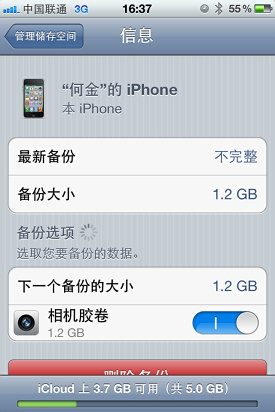
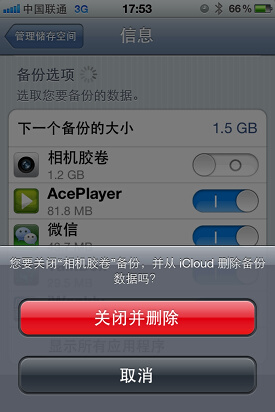
雲備份中的相機膠卷不同於照片流
下一頁更精彩
同步通訊錄、日歷
開啟同步通訊錄及日歷可以將手機端的通訊錄名目及日歷項同步至服務器,無論在新設備或是意外丟失數據後,均可在不連接電腦的狀態下,恢復所有聯系人及日歷記事。
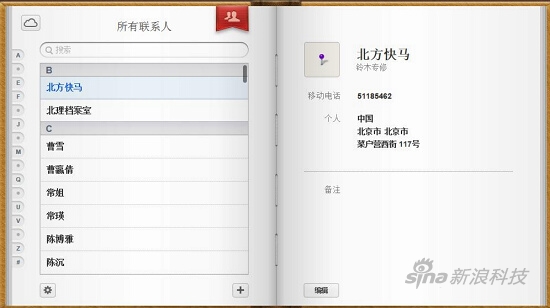
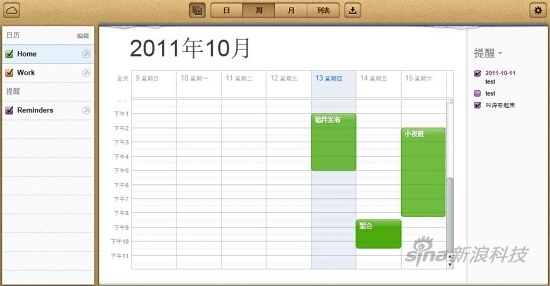
日歷
下一頁更精彩
找回手機(iPhone丟了不用怕 蘋果iOS5正式版iCloud試用 )
這是原來MobileMe獨有的功能,在iOS 4.2發布後免費向所有用戶開放。可通過PC端及手機端查找手機當前位置,幫助遺失iPhone的用戶定位手機位置,並可設置四位鎖屏密碼、鳴響、發送信息,甚至啟動遠程擦除,刪除個人信息,將iPhone恢復為出廠設置狀態。

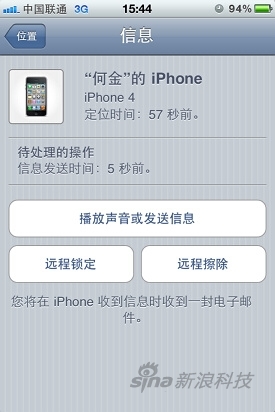
找回手機
iCloud還可以通過PC和Mac端進行設置,通過蘋果官網下載程序(下載網址)以Windows系統為例,在控制面板中選擇iCloud,登陸蘋果ID後,可以獲取iCloud的電子郵件、通訊錄和日歷,還可以將電腦端的書簽與雲端合並同步,照片流支持上傳及下載。
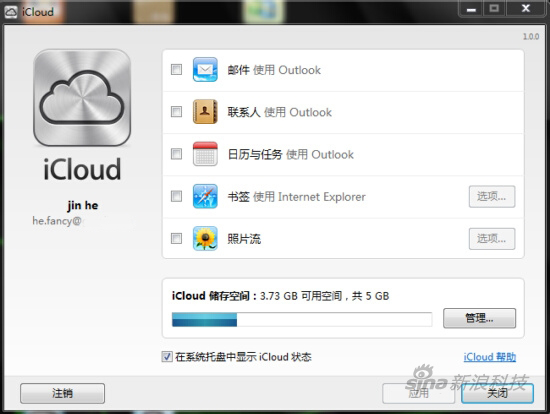
PC端iCloud控制界面
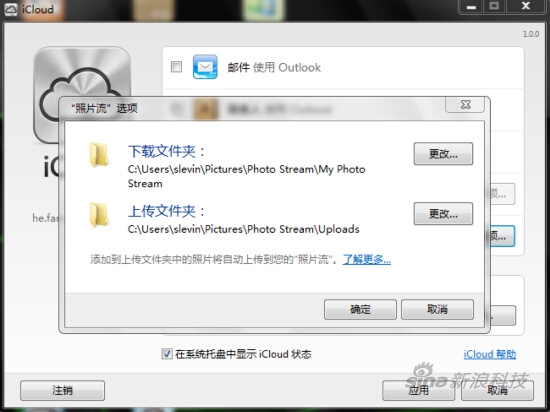
支持照片流上傳下載
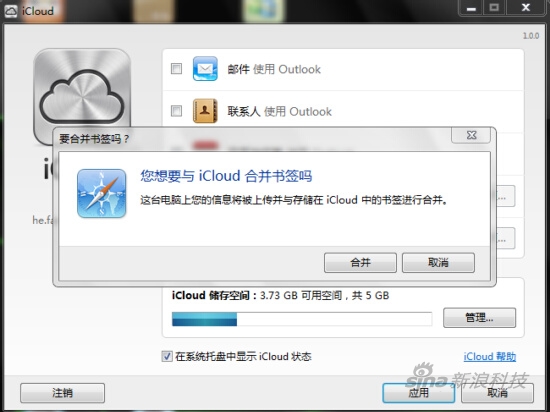
書簽同步
iOS 5有多項重要功能的增加和更新,使iOS設備更加人性化、易用和完善。加入了iCloud的iOS 5不僅讓iPhone、iPad和iPod touch這些iOS設備之間的可以互相交流、同步應用程序、音樂、電子書和照片,同時也讓它們與Mac電腦的聯系更加緊密,對於有 多個設備的用戶來說意義重大。